¿Cómo cobrar el envío de WooCommerce por producto?
Publicado: 2022-01-19WooCommerce es conocido como el complemento mejor diseñado para WordPress con diferencia. Al proporcionar todas las funciones esenciales para un sitio web de ventas, esta herramienta permite a los usuarios diseñar y convertir sus sitios web en WordPress en sitios web de ventas y comercio electrónico de manera rápida y eficiente.
Los gastos de envío juegan un papel importante en la venta en línea y Woocommerce admite muy bien estas funciones. Este artículo presentará a los usuarios en detalle cómo cobrar el envío de WooCommerce por producto.
- Opciones de envío predeterminadas de WooCommerce
- Tarifa plana de envío
- Envío gratis
- Recogida local
- ¿3 pasos para cobrar el envío de WooCommerce por producto?
- Paso 1: Agregar clases de envío
- Paso 2: Agregar zona de envío y método de envío
- Paso 3: Establecer la clase de envío por producto
- Opción 1: Agregar clase de envío por artículo individual.
- Opción 2: Edición de clases de envío de forma masiva.
- Para los pensamientos finales,
Opciones de envío predeterminadas de WooCommerce
Hay tres tipos principales de métodos de envío por producto de WooCommerce que se configuran de forma predeterminada:
Tarifa plana de envío
La opción de envío de tarifa plana es una forma posible de reducir el costo de envío de WooCommerce por producto. Con el envío de tarifa plana, el peso de un paquete no tiene un gran efecto en las tarifas de envío. Por lo tanto, este método de envío te ayudará a ahorrar dinero si tus artículos son pesados. Por otro lado, si tu paquete es liviano, esta opción puede ser más costosa.
Gracias a la forma en que normalmente se calculan los costos de envío, el envío de tarifa plana se convierte en una opción de envío atractiva. La distancia o el área de entrega, el peso dimensional son factores que tienen un gran efecto en los gastos de envío, pero todo se simplifica con el envío de tarifa plana. Las pequeñas empresas y los pedidos autogestionados deben consultar este método de envío.
Se observa que los usuarios deben considerar una técnica para decidir cómo fijar el precio de su entrega al configurar su envío por producto de WooCommerce. El cálculo de los costos de envío de WooCommerce por producto generalmente se basa en la cantidad, el peso, el país, el producto, la categoría, etc.
Envío gratis
El envío gratuito es una opción disponible en WooCommerce y los usuarios pueden ofrecerlo cuando:
- Los clientes utilizan códigos/cupones de descuento.
- Pedido mínimo total con tarifa fija. Por ejemplo, el costo de envío será gratuito cuando el pedido supere los $100.
- Pedido mínimo total y uso con cupón.
- Pedido mínimo total O usar con un cupón.
Recogida local
Esta opción puede ofrecer más opciones para los clientes. Al recoger ellos mismos sus productos en las tiendas, no tienen que pagar para que se los entreguen.
Además de las 3 opciones de envío predeterminadas de WooCommerce anteriores, los usuarios pueden agregar otras opciones de envío por sí mismos según sus demandas. Para obtener más detalles, puede consultar la guía definitiva sobre el envío de WooCommerce para aprender cómo agregar estos métodos de envío a su tienda WooCommerce.
En caso de que desee establecer diferentes métodos de envío para diferentes productos, debe seguir nuestro proceso paso a paso a continuación.
¿3 pasos para cobrar el envío de WooCommerce por producto?
Establecer el costo de envío de WooCommerce por producto brindará comodidad tanto para los clientes como para los usuarios. Ayudará a los clientes a saber de inmediato cuánto es la tarifa de envío y aplicar la tarifa inmediatamente al pedido. Si está buscando una forma de cobrar el envío de WooCommerce por producto, implemente los siguientes tres pasos:

Paso 1: Agregar clases de envío
Esta función de WooCommerce ayuda a los usuarios a crear un grupo de tipos de envío y usarlo por separado para algunos productos especiales. Por ejemplo, entregar algunos productos es bastante costoso (por ejemplo, en avión). Para estos casos, en lugar de utilizar las opciones de envío predeterminadas de WooCommerce, los usuarios pueden configurar otras clases de envío según sus demandas.
Primero, vaya a WooCommerce > Configuración > Envío > Clases de envío para crear una clase de envío. Luego, presione el botón Agregar clase de envío para comenzar a crear y nombrar la clase y guardarla.
Paso 2: Agregar zona de envío y método de envío
WooCommerce admite la configuración de métodos de envío según el área de envío y, si los usuarios desean configurar una tarifa de envío, primero deben configurar la Zona de envío.
- Para configurar una zona de envío, vaya a WooCommerce > Envío y seleccione Zonas de envío .
- Luego, haz clic en el botón Agregar zona de envío
- Ingrese las áreas que deben agregarse y luego guarde los cambios.
- Para agregar un método de envío, toque el área de envío. Se mostrará un cuadro de diálogo con una lista de 3 métodos de envío predeterminados para elegir.
Tarifa plana : establezca una tarifa de envío fija
Envío gratis : permite el envío gratis
Recogida local : los clientes recogen sus productos en la tienda.
Los usuarios pueden agregar múltiples métodos de envío a una zona de envío. Además de los tres métodos de envío predeterminados, los usuarios también agregan un método de entrega para esa área haciendo clic nuevamente en el botón Agregar método de envío .
Paso 3: Establecer la clase de envío por producto
Después de tener las clases de envío en el paso 1, los usuarios pueden establecer la clase de envío por artículo con dos opciones: agregar clases de envío por artículo individual o al por mayor.
Opción 1: Agregar clase de envío por artículo individual.
- Primero, en la lista de productos, elija el producto al que desea agregar el método de envío.
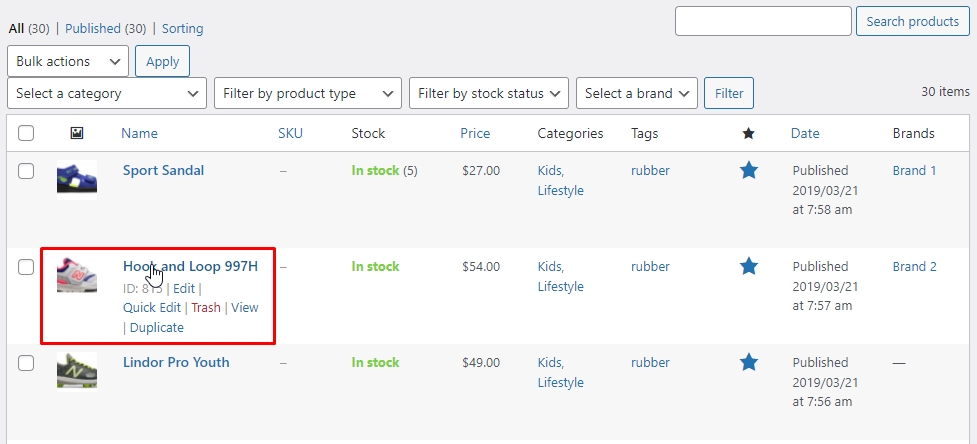
- A continuación, vaya a la pestaña Datos del producto > Envío . A continuación, elija una clase de envío y luego guarde los cambios.
Opción 2: Edición de clases de envío de forma masiva.
En el primer paso, haga clic en el producto que desea asignar. A continuación, haga clic en una opción de Editar. Luego, aplica la operación.
Después de eso, aparecerá este cuadro. Los usuarios pueden elegir la clase de envío que deseen. Luego, guarde los cambios.
Para los pensamientos finales,
Espero que este artículo te haya ayudado a configurar cómo cobrar el envío de WooCommerce por producto, incluido cómo crear una zona de envío; agregue el método de envío para cada región; ajustes para cada uno de esos métodos de envío. También aprenderá a crear clases de envío para grupos de productos específicos.
Cobrar el envío de WooCommerce por artículo es bastante complicado, por lo que cuanto más practique, mejor comprenderá cómo configurar sus sitios web de comercio electrónico con los costos de envío más adecuados.
